金蝶K3支持固定资产新增和变动资料自动生成凭证的功能,有助于提高财会人员办公效率。“金蝶k3固定资产卡片如何生成凭证呢?”操作步骤如下:
一、登录金蝶K3软件主界面,在窗口中选择【财务会计】→【固定资产管理】→【凭证管理】→【卡片凭证管理】,双击后弹出“过滤方案设置”窗口,在窗口中可设置过滤的事务类型、会计年度、会计期间和审核等项目。

二、事务类型选择“全部”,选择相应的会计年度和会计期间,其他保持不变,单击“确定”按钮,系统进入“凭证管理”窗口,如下图所示。
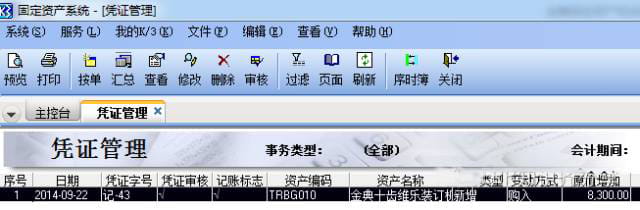
三、选中记录,单击工具栏上的“按单”按钮,系统弹出下图“按单生成凭证”的窗口。
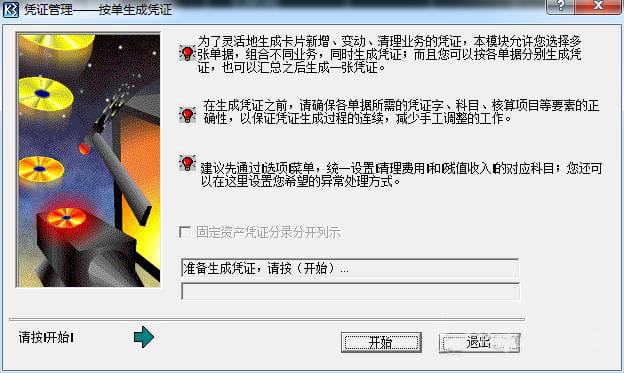
四、单击“开始”按钮,稍后系统弹出提示“凭证保存出错,是否手工调整”的对话框,点击“是”按钮,系统进入“记账凭证”窗口,选择相应的贷方科目;

五、单击“保存”按钮保存当前凭证,如需指定现金流量项目,请指定。单击“关闭”按钮返回“按单生成凭证”窗口,系统显示生成的凭证,单击“查看报告”按钮可以查看生成凭证的过程,单击“退出”按钮返回“凭证管理”窗口。请注意生成凭证后记录的显示颜色。
除了以上固定资产卡片生成凭证的基本操作,金蝶K3系统还可以用“汇总”方式生成凭证。在“凭证管理”窗口中选中多条记录,单击工具栏上的“汇总”按钮,系统会为所选中的记录生成1张汇总凭证。
金蝶K3固定资产卡片生成凭证的操作步骤就分享到这里了,供大家参考。如果您有金蝶K3软件服务或者系统升级的需求,请咨询苏州金蝶软件服务商合树科技。



 网页版金蝶云星空怎么登陆?(K3Cl···
网页版金蝶云星空怎么登陆?(K3Cl··· 金蝶云星空客户端怎么安装(附各版本安···
金蝶云星空客户端怎么安装(附各版本安··· 金蝶云星空和金蝶K3有什么区别?哪个···
金蝶云星空和金蝶K3有什么区别?哪个··· 金蝶k3Cloud网页版怎么登陆?(···
金蝶k3Cloud网页版怎么登陆?(··· 金蝶云星空安装教程(附新版及稳定版客···
金蝶云星空安装教程(附新版及稳定版客··· 金蝶kis专业版怎么反过账?(图文详···
金蝶kis专业版怎么反过账?(图文详··· 金蝶专业版的序时账在哪里?怎么导出全···
金蝶专业版的序时账在哪里?怎么导出全··· 金蝶K3 WISE仓库管理系统盘点教···
金蝶K3 WISE仓库管理系统盘点教···